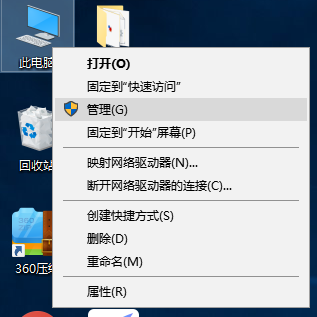Excel可算是办公用具中非常强大的了,我们可以利用Excel完成各种公式的预算,比如求和,求积,求差,求平均值等等,我们最常用的就是求和了,今天小编做了一个简单的表格,教大家使用Excel中求和的几种方法,赶快看一下吧!
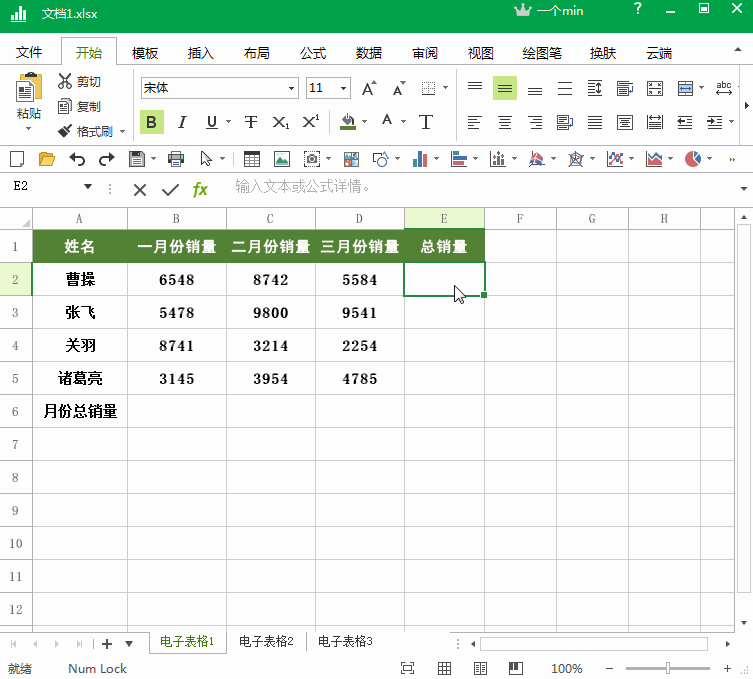
方法一:
这是最简单也是职场小白常用的一种求和方法,直接在E2单元格输入"=",点击B2单元格,再输入" ",再次点击C2单元格,再次输入" ",最后点击D2,最后点击回车键就可以获得求和结果了。
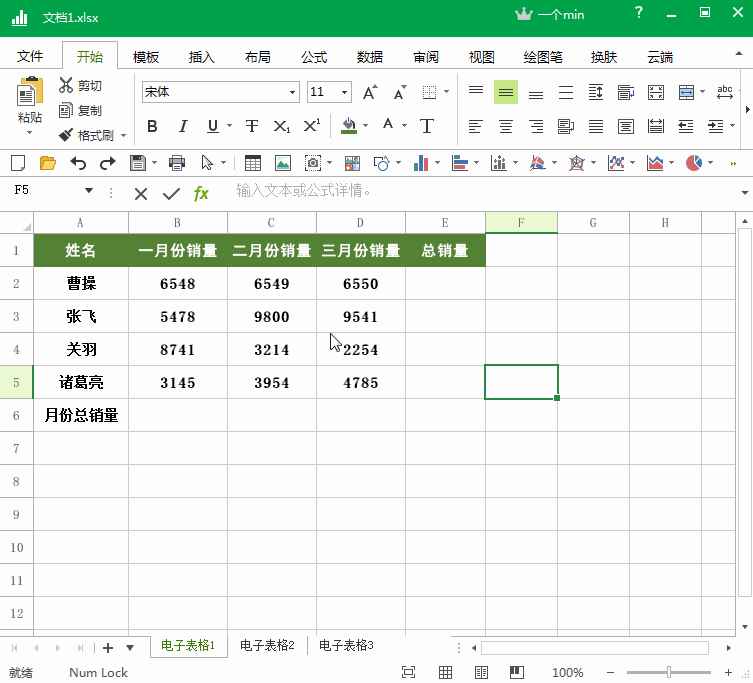
方法二:
这个估计很多人都在用的求和方式吧,利用Excel中自带的求和公式, 直接用公式,更加方便快捷。选择某行或者某列需要进行求和的数据后,利用了SUM函数公式,点击【公式】→【自动求和】→【求和】就可以快速求和。我们也可以直接使用公式比如:"=SUM(B2:D2)"是求出B2到D2的所有数据的和。
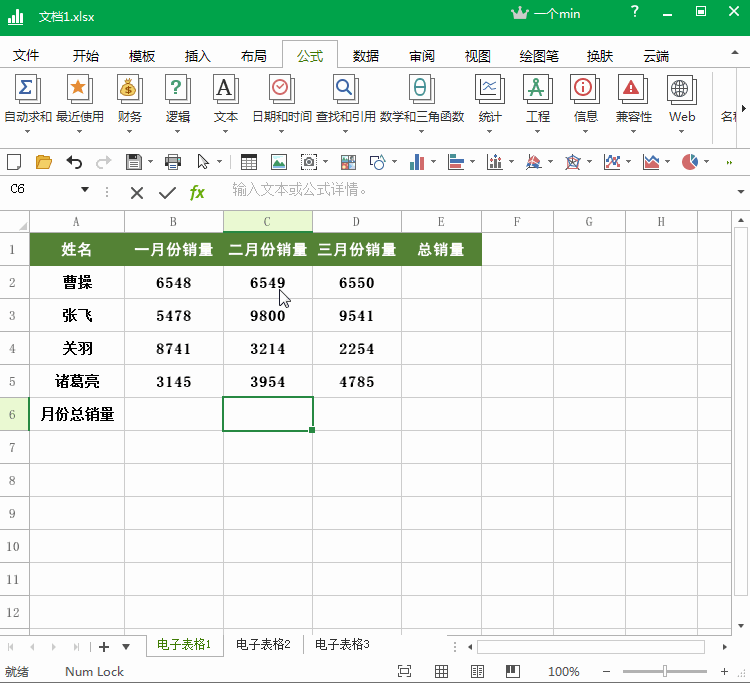
方法三:
这个就厉害啦,很多大神会选择这种快捷的方式来求和,在选中某行或者某列,或者多行多列数据后,使用快捷键【ALT =】就可以快速批量求和。
上面三种方法其实都很简单,不知道你们学会没有呢?
如果您喜欢这篇教程,请帮忙点赞和转发哦,感谢您的支持!